Что такое SSID? Как найти и изменить SSID в 2025
Идентификатор набора услуг или SSID — это уникальное имя вашей сети Wi-Fi. Он помогает вам находить и подключаться к вашей сети среди других сетей поблизости. Он есть у каждой сети Wi-Fi, а понятное имя SSID упрощает поиск и подключение к вашей сети.
Знание того, как найти и изменить свой SSID, может улучшить безопасность и производительность вашей сети. Обновление вашего SSID помогает предотвратить неавторизированный доступ, уменьшает помехи сигнала и сохраняет ваше соединение стабильным. В этом руководстве вы узнаете, что такое SSID, как его найти и изменить. Примечание редактора: Мы ценим наши отношения с читателями и стараемся добиться вашего доверия за счёт прозрачности и честности. Мы входим в группу компаний, которой также принадлежат популярные продукты, представленные в обзорах на этом сайте: Intego, Cyberghost, ExpressVPN и Private Internet Access. Тем не менее это не влияет на процесс составления обзора, поскольку мы придерживаемся строгой методологии тестирования.
Краткое описание: что такое SSID для Wi-Fi и для чего он используется?
SSID — это имя вашей сети Wi-Fi. У каждого маршрутизатора есть стандартный SSID, установленный его производителем. Вы можете найти его на наклейке, размещенной под маршрутизатором. Она выглядит примерно так: «TP-Link_012050», «Netgear55» или «Linksys00737». Однако вы можете изменить SSID на что-то уникальное и легко идентифицируемое, например, «GetyourownWiFi» или номер вашего дома.
Основная цель SSID — помочь вам найти вашу сеть Wi-Fi. Однако использование стандартного SSID имеет два основных недостатка. Во-первых, если вы видите несколько сетей «TP-Link» или «Linksys», вы можете не знать, какая из них ваша, что может привести к путанице и возможному подключению к неправильной сети.
Во-вторых, стандартный SSID раскрывает марку и модель вашего маршрутизатора, и хакеры могут использовать эту информацию для поиска известных уязвимостей безопасности в этой конкретной модели маршрутизатора и их эксплуатации. Это открывает двери для таких атак, как подбор пароля Wi-Fi или внедрение вредоносного ПО в подключенные устройства.
Как найти свой SSID
Если ваша сеть скрыта (трансляция SSID отключена), она не будет отображаться в списке доступных сетей. Вам нужно будет ввести SSID для подключения вручную. В противном случае, узнать свой SSID легко — вот как это можно сделать на разных устройствах:
Роутер
Большинство маршрутизаторов имеют этикетку с SSID и паролем по умолчанию. Найдите на задней или нижней панели роутера наклейку с вашим SSID или именем сети и паролем. Если вы изменили стандартный SSID, вам нужно будет получить доступ к настройкам маршрутизатора, выполнив следующие действия:
- Подключите компьютер к роутеру с помощью кабеля Ethernet.
- Откройте веб-браузер и введите IP-адрес маршрутизатора (обычно 192.168.0.1 или 192.168.1.1).
- Войдите в систему с именем пользователя и паролем вашего роутера.
- Перейдите к настройкам беспроводной сети, чтобы просмотреть или изменить SSID.
Windows
- Нажмите значок Wi-Fi на панели задач в правом нижнем углу.
- Появится список доступных сетей.
- Ваша подключенная сеть будет вверху с надписью «Подключено». Это ваш SSID.
macOS
- Нажмите значок Wi-Fi в строке меню в правом верхнем углу.
- В раскрывающемся меню будут показаны доступные сети.
- Сеть с галочкой — это ваше текущее подключение; это ваш SSID.
iOS
- Откройте приложение «Настройки».
- Нажмите «Wi-Fi».
- Сеть с галочкой — это ваше текущее подключение; это ваш SSID.
Android
- Откройте «Настройки».
- Нажмите «Сеть и интернет», затем «Wi-Fi».
- Подключенная сеть будет отображаться как «Подключено». Это и есть ваш SSID.
Стоит ли менять SSID?
Полезно менять SSID вашей сети. Уникальное имя помогает избежать путаницы, особенно в местах с большим количеством сетей. Переименовав его, вы легко найдете свою сеть, не путая ее с соседской. Чтобы сохранить конфиденциальность своей сети, избегайте использования личных данных, таких как имена или адреса, в вашем SSID.
Стандартные SSID часто раскрывают такие детали, как марка и модель вашего маршрутизатора, которые могут дать хакерам подсказки о его уязвимостях безопасности. Некоторые роутеры следуют предсказуемым шаблонам именования для SSID, что позволяет злоумышленникам легко идентифицировать маршрутизаторы с определенными уязвимостями. Установив уникальный SSID, вы усложните задачу атаки на свою сеть.
Как изменить свой SSID
Изменить SSID легко. Ниже приведены общие шаги, которые могут различаться в зависимости от марки и модели вашего маршрутизатора. Конкретные инструкции см. в руководстве к роутеру или на веб-сайте производителя.
- Откройте настройки вашего маршрутизатора — подключите устройство к роутеру через Wi-Fi или Ethernet. Откройте веб-браузер и введите IP-адрес маршрутизатора.
- Войдите в интерфейс маршрутизатора — введите имя пользователя и пароль маршрутизатора. Если они не были изменены, то по умолчанию для обоих полей часто используется «admin».
- Перейдите в раздел «Настройки беспроводной сети» — найдите разделы с названиями «Беспроводная сеть», «Wi-Fi» или «Настройки беспроводной сети».
- Измените SSID — в поле SSID введите желаемое имя сети. Избегайте использования личной информации или конкретной марки и модели маршрутизатора.
![Скриншот того, как найти сетевой SSID из интерфейса маршрутизатора.]() Вы также можете скрыть свой SSID из интерфейса маршрутизатора
Вы также можете скрыть свой SSID из интерфейса маршрутизатора - Сохраните и примените изменения — нажмите «Сохранить» или «Применить» для подтверждения. Маршрутизатор может перезагрузиться, чтобы применить изменения. В противном случае, перезапустите его вручную.
- Повторно подключите устройства. После изменения SSID повторно подключите устройства, используя новое имя сети и существующий пароль.
Что делать, если ваш SSID не отображается
Если имя вашей сети Wi-Fi (SSID) не отображается, выполните следующие действия для устранения неполадок:
- Проверьте настройки трансляции — откройте настройки маршрутизатора и убедитесь, что «SSID Broadcast» включен. Если он отключен, ваше сетевое имя не будет видно устройствам.
- Перезагрузите маршрутизатор и модем — отключите оба устройства, подождите 30 секунд, затем снова подключите их. Это может устранить временные сбои, из-за которых исчезает SSID.
- Убедитесь, что Wi-Fi включен — убедитесь, что Wi-Fi включен в настройках вашего устройства. Некоторые ноутбуки имеют физический переключатель или функциональную клавишу для включения Wi-Fi.
- Обновите драйверы Wi-Fi — устаревшие драйверы могут вызывать проблемы с подключением. Посетите веб-сайт производителя вашего устройства, чтобы загрузить и установить последние драйверы Wi-Fi.
- Проверьте наличие помех — другие электронные устройства могут мешать сигналам Wi-Fi. Убедитесь, что ваш маршрутизатор находится вдали от таких устройств и в центральном месте.
- Проверьте частотный диапазон маршрутизатора — некоторые устройства поддерживают только диапазон 2,4 ГГц. Если ваш роутер настроен на вещание только на диапазоне 5 ГГц, старые устройства могут его не обнаружить.
- Сбросьте настройки сети — перейдите к настройкам сети и сбросьте конфигурацию. Это очистит сохраненные сети и настройки, что потенциально решит проблему.
- Выполните сброс к заводским настройкам — если все остальное не помогло, попробуйте сбросить настройки маршрутизатора до заводских. Это удалит все пользовательские настройки, поэтому вам придется заново настраивать сеть.
Как обеспечить безопасность вашей сети
Защита вашей сети Wi-Fi помогает обезопасить ваши данные и устройства от несанкционированного доступа. Выполните следующие шаги, чтобы максимально повысить безопасность вашей сети:
- Измените стандартные данные для входа — маршрутизаторы поставляются с именами пользователей и паролями по умолчанию, которые легко подобрать хакерам. Измените их на что-то уникальное и сложное, чтобы предотвратить несанкционированный доступ.
- Включите надежное шифрование — используйте шифрование WPA3, если ваш маршрутизатор его поддерживает. Если нет, используйте WPA2 — оба способа защищают данные, передаваемые по вашей сети.
- Установите надежный пароль Wi-Fi — придумайте пароль Wi-Fi с заглавными и строчными буквами, цифрами и символами, чтобы его было трудно угадать. Избегайте использования личной информации и старайтесь использовать не менее 12 символов.
- Отключите защищенную настройку Wi-Fi (WPS) — WPS — это удобная функция, которая позволяет быстро подключать устройства, но может быть использована злоумышленниками. Отключение WPS добавляет еще один уровень безопасности, устраняя эту потенциальную точку входа.
- Обновите прошивку маршрутизатора — производители выпускают обновления прошивки, чтобы исправить ошибки и уязвимости безопасности. Регулярно проверяйте и устанавливайте обновления, чтобы убедиться, что ваш маршрутизатор имеет новейшую защиту от угроз.
- Отключите удаленное управление — удаленное управление позволяет вам получать доступ к настройкам роутера из любой точки мира, но может подвергнуть вашу сеть внешним атакам. Для безопасности оставьте эту функцию отключенной по умолчанию.
- Используйте гостевую сеть — настройка отдельной гостевой сети изолирует устройства посетителей от вашей основной сети. Это предотвращает потенциальные угрозы от гостевых устройств, которые могут достичь ваших личных устройств, и поддерживает организованность вашей сети.
- Включите сетевые файрволы — встроенный файрвол вашего маршрутизатора может помочь заблокировать несанкционированный трафик, а файрволы на уровне устройства добавляют дополнительную защиту. Вместе эти файрволы защищают вашу сеть и устройства от угроз.
- Мониторьте подключенные устройства — регулярно просматривайте список устройств, подключенных к вашей сети, в настройках роутера. Удалите все неизвестные устройства, чтобы сохранить контроль и обеспечить доступ только авторизованным пользователям.
- Используйте VPN — VPN шифрует ваш интернет-трафик, скрывая его от хакеров и третьих лиц. Установка надежного VPN на маршрутизаторе или устройствах обеспечивает конфиденциальность и безопасность вашей онлайн-активности.
Часто задаваемые вопросы о SSID
Что такое SSID и как его найти?
SSID (идентификатор набора услуг) - это имя вашей сети Wi-Fi. Вы можете найти свой SSID, выполнив поиск доступных сетей в настройках Wi-Fi вашего устройства. Кроме того, вы можете войти в настройки маршрутизатора через веб-браузер, используя IP-адрес маршрутизатора, где вы найдете SSID в разделе беспроводных или сетевых настроек.
Что делать, если другие сети Wi-Fi имеют тот же SSID?
Если несколько сетей Wi-Fi используют один и тот же SSID, вашему устройству будет сложно их различать. Вот почему вам следует изменить свой SSID, чтобы его было легко идентифицировать. Убедитесь, что вы не указываете такие личные данные, как имена, адреса или марку или модель вашего маршрутизатора.
Как выбрать имя SSID для моей сети Wi-Fi?
Выберите имя, которое не указывает марку или модель вашего маршрутизатора, так как это может раскрыть известные уязвимости. Но перед этим вы должны знать, как изменить свой SSID. Это довольно просто. Выбранный вами SSID должен быть уникальным, чтобы помочь вам моментально отличить свою сеть от соседей.
Каковы недостатки сокрытия SSID?
Скрытый SSID дает вам ложное чувство безопасности. Если вы не скрыли его намеренно, вот что вы можете сделать, если ваш SSID не отображается. Когда вы скрываете свой SSID, вашим устройствам приходится активно искать сеть, что может сделать их более уязвимыми для атак. Это также может вызвать проблемы с подключением.
Скрытие вашего SSID не добавляет особой безопасности, поскольку опытные злоумышленники все равно могут найти его с помощью специальных инструментов. Вместо этого лучшая защита достигается с помощью сильного шифрования, такого как WPA3, и установкой надежного, уникального пароля.
Могу ли я сделать свой SSID безопасным?
Имя SSID само по себе не защищает вашу сеть, но выбор уникального имени может помочь. Избегайте использования в SSID личных данных, таких как ваше имя или адрес, так как это может сделать вашу сеть целью. Вместо этого выберите имя, которое не раскрывает ничего о вас или вашем маршрутизаторе. Для настоящей безопасности обязательно включите шифрование WPA3 и используйте надежный уникальный пароль.
Может ли кто-нибудь в моей сети Wi-Fi увидеть, какие веб-сайты я посетил?
Да, кто-то, имеющий доступ к вашей сети Wi-Fi, например, ваш сетевой администратор, может сделать это через журналы маршрутизатора. Однако вы можете скрыть свою онлайн-активность от третьих лиц с помощью надежного VPN. VPN шифрует ваш интернет-трафик и направляет его через защищенные серверы, что делает практически невозможным для кого-либо в той же сети отслеживать посещаемые вами сайты.
Используйте надежный VPN для обеспечения безопасности в интернете
Проще говоря, SSID — это имя вашей сети Wi-Fi. Вы можете изменить свой SSID на что-то уникальное, но это не гарантирует вам безопасность и анонимность в сети. Основная цель SSID — помочь вам быстро найти свою домашнюю сеть, а ее безопасность зависит от того, насколько надежный пароль вы используете для своей сети.


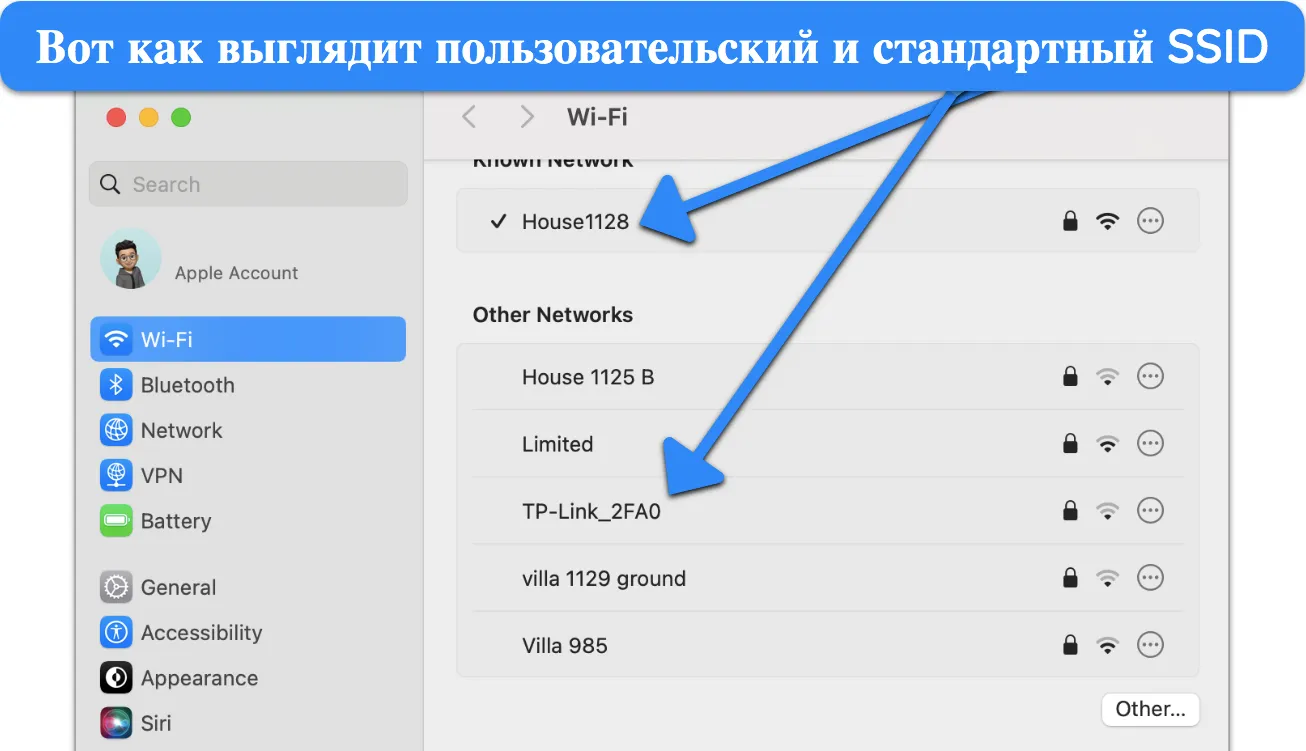
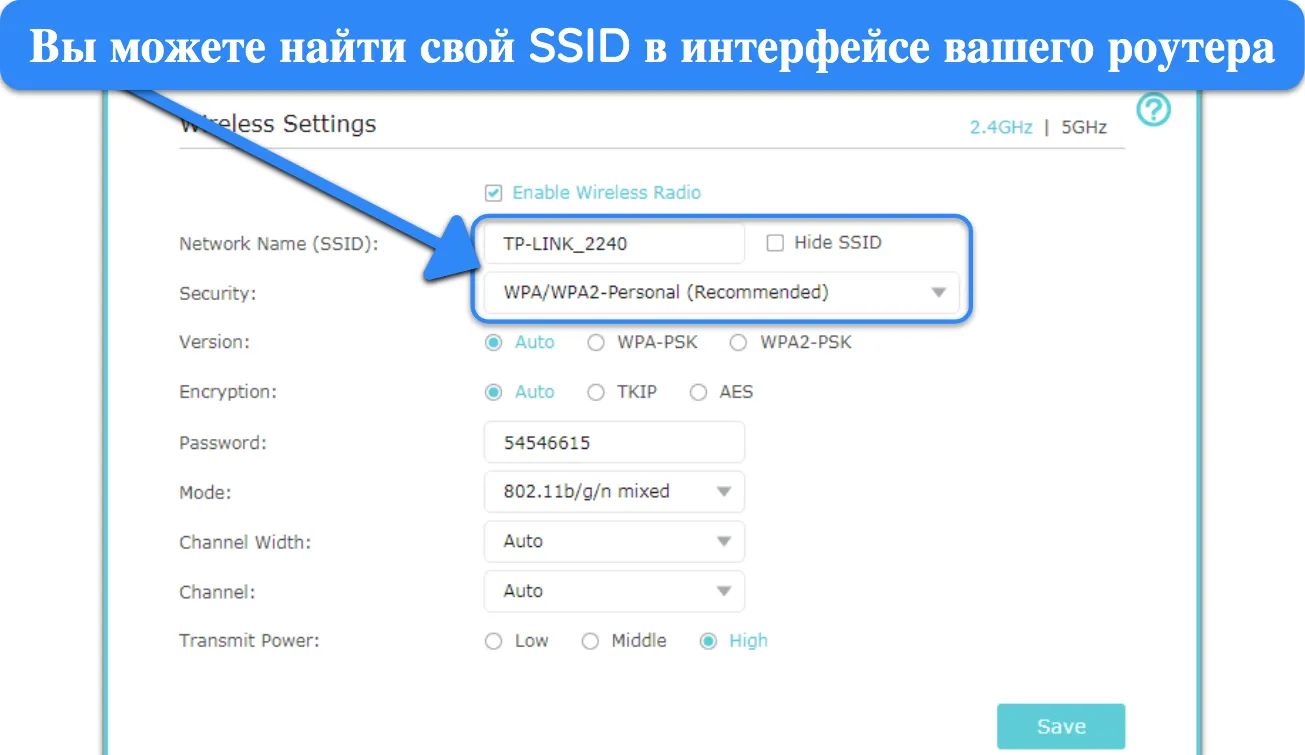
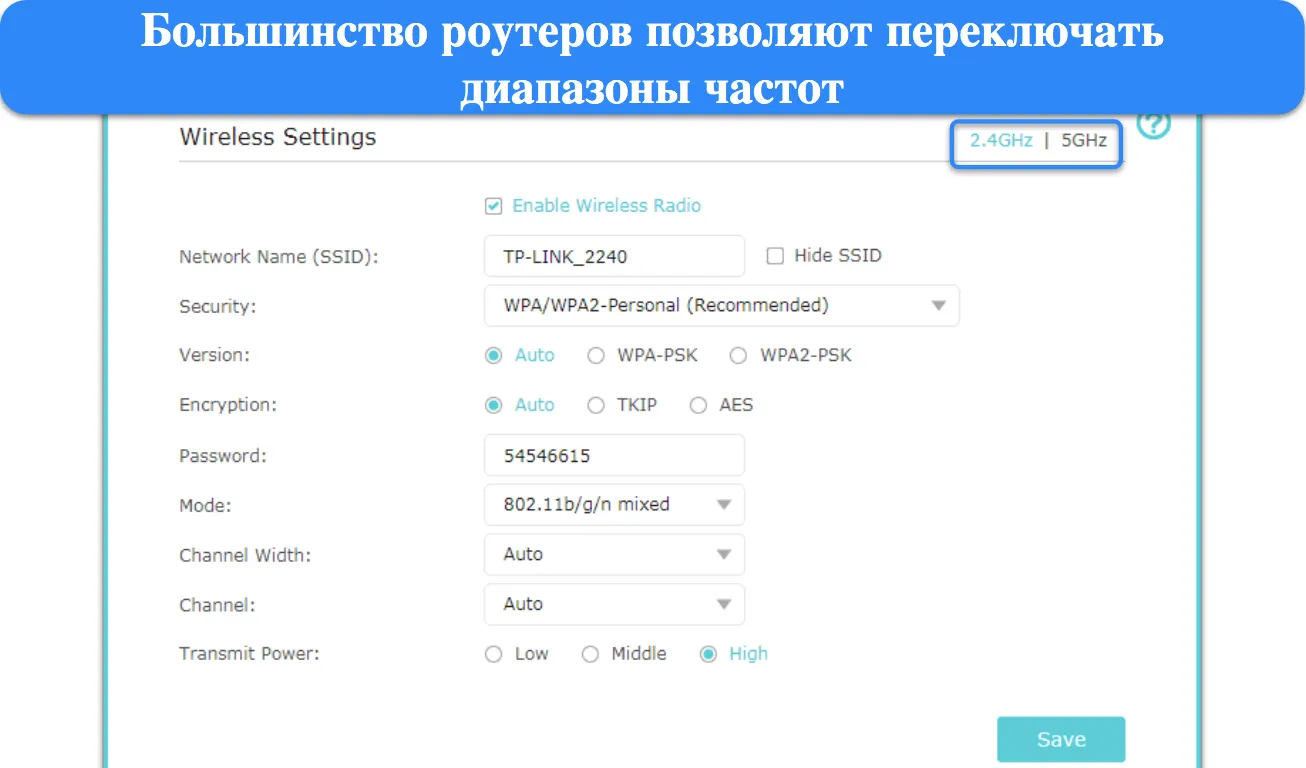


Оставьте комментарий
Отменить